| 삼성 프린터 드라이버 지원사양 및 지원제품 | |
| 운영체제 | Windows / Mac OS 지원 |
| 지원제품 | 삼성 레이저 프린터와 복합기 (잉크젯 및 구형 프린터 모델은 지원하지 않을 수 있습니다.) |
| 삼성 프린터 드라이버 Download | |
삼성 프린터 설치 프로그램
삼성 프린터 설치 프로그램을 소개합니다.
본 설치 프로그램은 기기에 맞는 프린터 소프트웨어를 다운로드하여 설치합니다.
설치방법
- 1단계 : 아래의 다운로드 버튼을 눌러 삼성 프린터 설치 프로그램을 다운 받습니다.
- 2단계 : 다운로드 된 설치프로그램을 실행 합니다.
- 3단계 : 프린터 소프트웨어 설치를 위해 윈도우PC 또는 맥(Mac)에 프린터를 연결하세요.
- 4단계 : 설치 프로그램의 가이드에 따라서 설치를 진행합니다.
※ 주의사항 : 프린터가 무선 인쇄를 지원하는 모델인경우, 설치 과정 중에서 무선설정을 구성할 수 있습니다.

삼성 프린터 모델별 드라이버 다운로드
위와 같은 방법으로 해결되지 않을 경우, 아래와 같은 방법으로 프린터 모델별 드라이버를 다운로드하여 설치를 해야만 프린터 사용이 가능합니다.
모델별 프린터 드라이버 다운로드 방법
1. 삼성전자 서비스 홈페이지 접속 -> 스스로 해결 -> 프린터/복합기를 선택 합니다.
2. 아래의 화면에 표시된 부분을 참고하여, 제품을 선택 후 자세한 모델명(코드)를 입력합니다.
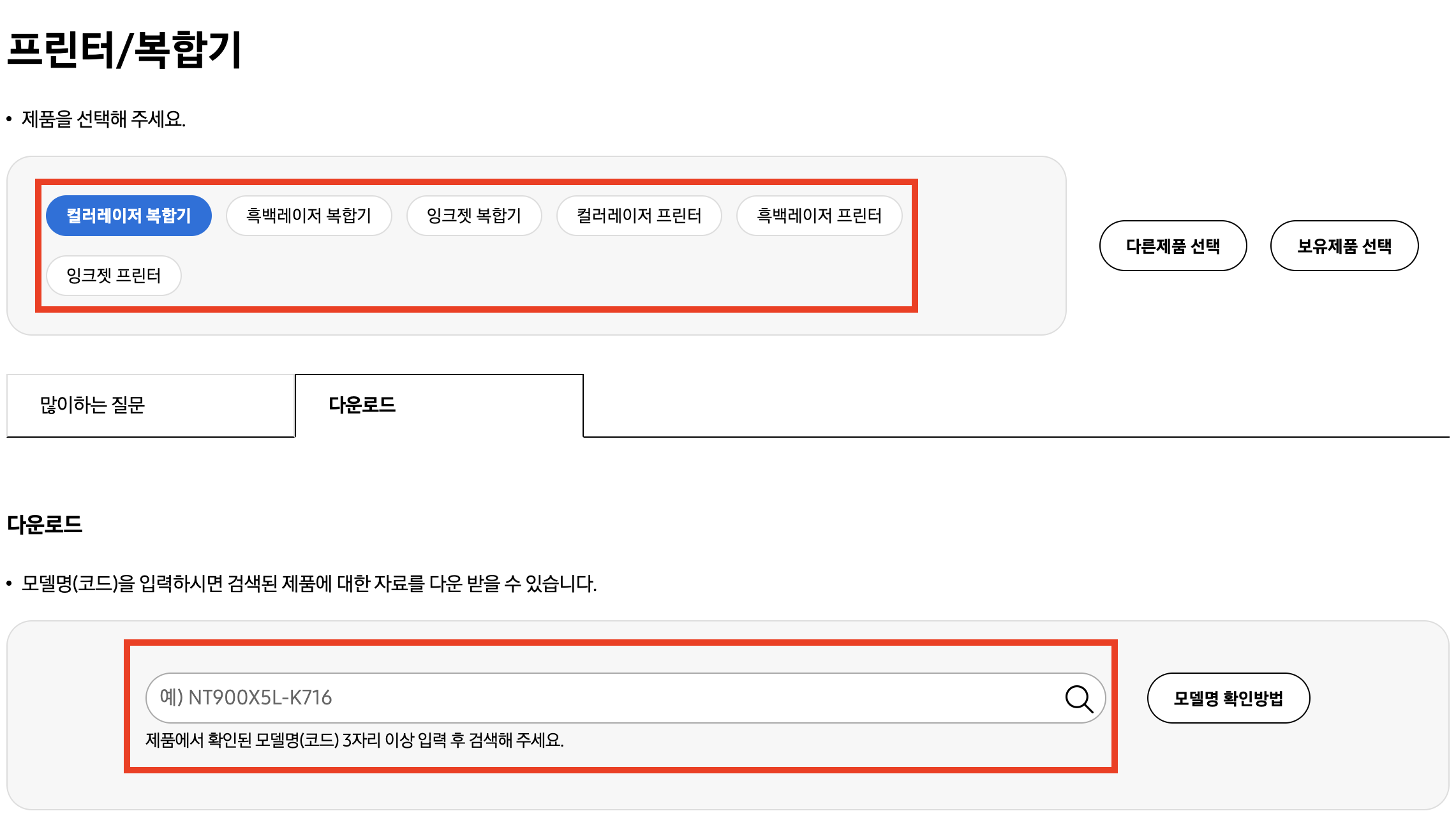
3. 모델명을 검색했다면 드라이버 항목에서 원하는 소프트웨어 및 드라이버를 다운로드하여 설치 합니다.
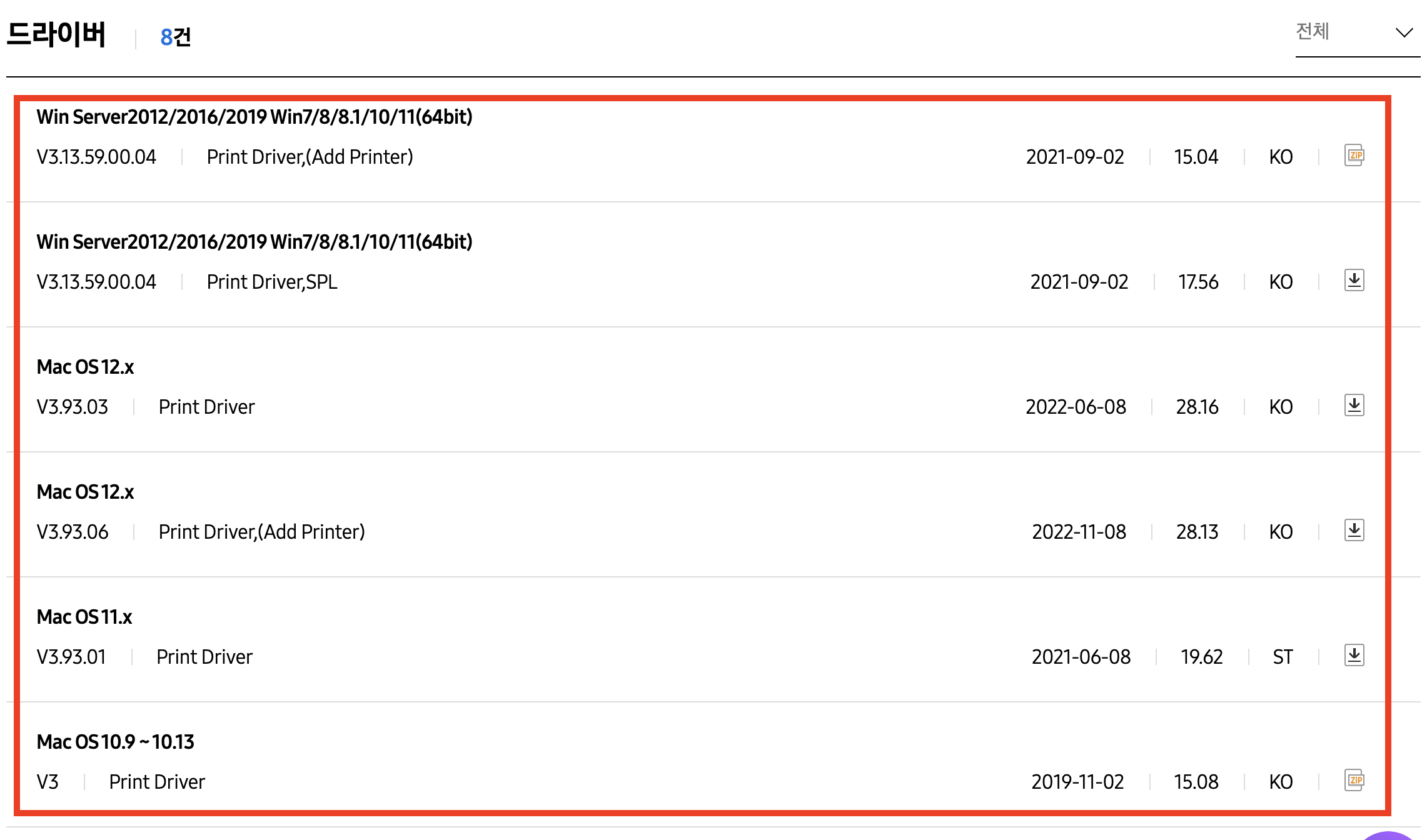
삼성 프린터 모델명 확인방법
삼성 프린터 모델의 모델명 확인은 제품에 따라 확인 방법이 다를 수 있습니다. 아래 내용을 참고하여 모델명을 확인하시기 바랍니다.
컬러레이저 복합기
1. 컬러 레이저 복합기 본체 앞면 또는 윗면의 조작부에서 모델명을 확인할 수 있습니다.
- 정면 우측의 조작부에서 모델명을 확인합니다.
- 정면 중앙의 조작부에서 모델명을 확인 합니다.
- 정면 우측 상단의 조작부에서 모델명을 확인 합니다.
2. 컬러 레이저 복합기 본체 뒷면에 위치한 라벨스티커에서 모델명을 확인 할 수 있습니다.
2013년 부터 출시되는 모델의 경우 모델명이 아래와 같이 변경되었습니다.
(~2012년까지 : CLX-OOO 형식이며, 2013년부터~ : SL-MOOO 또는 SL-COOO 형식입니다.)
컬러레이저 프린터
1. 컬러 레이저 프린터 본체 앞면 또는 윗면의 조작부에서 모델명을 확인할 수 있습니다.
- 정면 우측에서 모델명을 확인합니다.
- 정면 상단의 좌측에서 모델명을 확인 합니다.
- 정면 우측의 상단에서 모델명을 확인 합니다.
2. 컬러 레이저 프린터 본체 뒷면에 위치한 라벨스티커에서 모델명을 확인 할 수 있습니다.
2013년 부터 출시되는 모델의 경우 모델명이 아래와 같이 변경되었습니다.
(~2012년까지 : CLP-OOO 형식이며, 2013년부터~ : SL-MOOO 또는 SL-COOO 형식입니다.)
흑백레이저 복합기
1. 흑백 레이저 복합기 본체 앞면 또는 윗면의 조작부에서 모델명을 확인할 수 있습니다.
- 정면 우측의 조작부에서 모델명을 확인합니다.
- 정면 중앙의 조작부에서 모델명을 확인 합니다.
- 정면 우측 상단의 조작부에서 모델명을 확인 합니다.
2. 흑백 레이저 복합기 본체 뒷면에 위치한 라벨스티커에서 모델명을 확인 할 수 있습니다.
2013년 부터 출시되는 모델의 경우 모델명이 아래와 같이 변경되었습니다.
(~2012년까지 : SCX-OOO 형식이며, 2013년부터~ : SL-MOOO 또는 SL-COOO 형식입니다.)
흑백레이저 프린터
1. 흑백 레이저 프린터 본체 앞면 또는 윗면의 조작부에서 모델명을 확인할 수 있습니다.
- 정면 우측에서 모델명을 확인합니다.
- 정면 상단의 좌측에서 모델명을 확인 합니다.
- 정면 우측의 상단에서 모델명을 확인 합니다.
2. 흑백 레이저 프린터 본체 뒷면에 위치한 라벨스티커에서 모델명을 확인 할 수 있습니다.
2013년 부터 출시되는 모델의 경우 모델명이 아래와 같이 변경되었습니다.
(~2012년까지 : ML-OOO 형식이며, 2013년부터~ : SL-MOOO 또는 SL-COOO 형식입니다.)
잉크젯 프린터
1. 잉크젯 프린터 본체 앞면 또는 윗면의 조작부에서 모델명을 확인할 수 있습니다.
- 정면 중앙에서 모델명을 확인합니다.
- 상단 중앙에서 모델명을 확인 합니다.
- 정면 우측에서 모델명을 확인 합니다.
2. 잉크젯 프린터 본체 뒷면에 위치한 라벨스티커에서 모델명을 확인 할 수 있습니다.
2013년 부터 출시되는 모델의 경우 모델명이 아래와 같이 변경되었습니다.
(~2012년까지 : MJC-OOO 형식이며, 2013년부터~ : SL-MOOO 또는 SL-COOO 형식입니다.)
프린터 제품 원격 상담
만약 드라이버를 설치해도 프린터가 정상적으로 작동하지 않는 경우, 전문 상담원의 도움을 받을 수 있습니다. 연결 방법은 원격상담 예약 또는 전화상담 예약, 고객센터(1588-3366)에 연락하여 안내에 따라 원격으로 연결하면 가능한 서비스는 아래와 같습니다.
- 복합기 프린트 제품 원격 진단
- 각종 문서 인쇄 시 발생하는 오류 문제 해결
- USB 장치 인식 오류, 스캔 시 필요한 드라이버 설치
- 네트워크 환경에서 프린터를 공유하여 사용할 때 발생하는 오류 해결
마치며
- 삼성 복합기 프린터 드라이버는 삼성전자서비스에서 다운로드 설치 가능
- 모델명 검색/모델 사진을 통해 드라이버 검색
- 작동 안 될 시 원격 상담을 통해 문제 해결


![밤에 피는 꽃 [개정판][할리퀸] 프리미어 보러가기 줄거리 등장인물 웹툰 관계도](https://tip.soheeya.co.kr/wp-content/uploads/2024/01/썸네일-001-7-211x150.png)